In iOS 7 findet man zahlreiche interessante Funktionen – von manchen weiß man vielleicht gar nicht. Heute wollen wir euch „häufige Orte“ und „nächster Zielort“ vorstellen.
Das iPhone weiß ganz schön viel über euch. Mit iOS 7 hat Apple eine neue Funktion eingeführt, die einige von euch sicher noch gar nicht entdeckt haben: „Häufige Orte“. Das ganze hat Apple auch ziemlich tief in den iOS-Einstellungen versteckt. In den Einstellungen müsst ihr zunächst auf Datenschutz, dann auf Ortungsdienste klicken. Ganz unten sind die Systemdienste zu finden, in denen sich die häufigen Orte versteckt haben. Zu finden ist das Menü in iOS 7 ab dem iPhone 4s – auf dem iPad gibt es diesen Service nicht.
Aber was hat es mit „häufige Dienste“ auf sich? Das iPhone kann sich auf diese Art und Weise merken, welche Orte ihr regelmäßig besucht. Man kann sich nicht nur einen Verlauf anzeigen lassen, sondern profitiert auch von einigen Vorteilen. So wird etwa die Eingabe von Adressen in der Karten-App erleichtert. Die gesammelten Daten nutzt Apple aber auch für eine andere Option, die in der Mitteilungszentrale zu finden ist.
Häufige Orte & nächster Zielort sind durch iOS 7 verknüpft
Damit kommen wir zur nächsten versteckten Funktion: „nächster Zielort“. Das werden einige von euch vielleicht schon zu Gesicht bekommen haben, wenn der entsprechende Haken in den iOS-Einstellungen unter Mitteilungen aktiviert ist. Durch das in „häufige Orte“ erstellte Bewegungsprofil, das übrigens euer iPhone nicht verlässt, weiß iOS 7, ob und wann ihr euch regelmäßig zu bestimmten Orten begebt, etwa zur Schule, Uni oder Arbeit.
In der Mitteilungszentrale wird kurz vor dem jeweiligen Zeitpunkt im Reiter „Heute“ angezeigt, wie lange man für den Weg zu eben diesem nächsten Zielort benötigt. So kann man beispielsweise nach dem Aufstehen schnell überprüfen, wie lange man für den Weg zur Arbeit benötigt und den Kaffee dann etwas schneller schlürfen – denn Apple bezieht bei der Funktion „nächster Zielort“ auch die aktuelle Verkehrslage ein.
Ein paar Tücken hat das System allerdings noch: Geplante Termine aus dem Kalender werden nicht automatisch berechnet, sondern eben nur die Daten, die Apple unter „häufige Orte“ erfasst hat. Und auch hier kann es wohl immer wieder zur Problemen kommen, laut zahlreichen Internet-Berichten wird bei einigen Nutzern selbst nach Wochen nichts angezeigt, während es bei anderen fehlerfrei funktioniert. Auf dem iPad ist das „nächster Zielort“ überhaupt nicht verfügbar. Wie das alles in der iPhone-Mitteilungszentrale aussieht, könnt ihr auf dem folgenden Screenshot sehen.


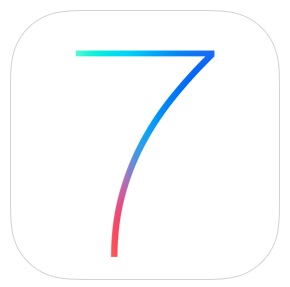
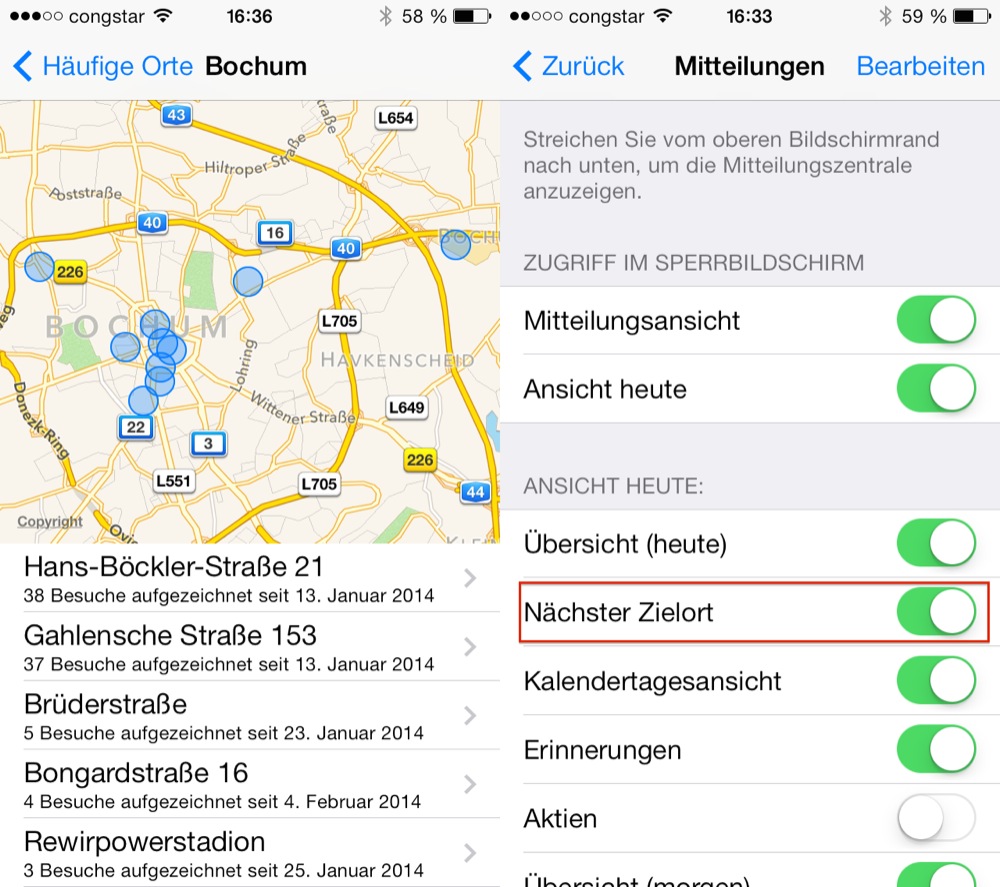

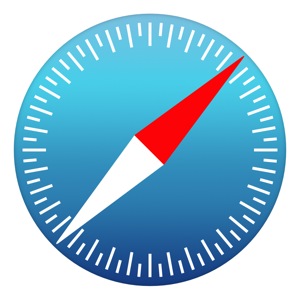
Au ja,lasst uns noch mehr Daten zur Verfügung stellen!
Nee mal ehrlich. Mehr als eine Spielerei ist das nicht. Das wären mir meine Daten nicht wert.
Bei mir sind die ortungsdienste aus, es sei denn ich brauche im Auto das navi. Sonst kann man auch bei whatsapp bleiben.
Der aufmerksame Leser hätte bevor er dies geschrieben hätte bemerkt das die Daten auf dem Iphone bleiben.
Ziemlich geil einen so alten Beitrag zu kommentieren. 😉
Glaubst du sonst auch alles was du liest oder dir gesagt wird?
Also bei mit klappt das mit dem nächsten Zielort mittlerweile sehr gut. Es kann sogar bestimmte Regelmäßigkeiten berücksichtigen. So muss ich Dienstags und Donnerstags abends immer zur selben Adresse und dies wird mir dann auch an diesen Tagen in der Mitteilungszentrale angezeigt. Wege zur Arbeit und nach Hause werden natürlich auch richtig angezeigt. Meine Erfahrung ist, das nach ca. 6 regelmäßigen Besuchen, dann auch das ganze automatisiert geschieht. Schade, das hier dann trotz Adressbucheintrag nur die Adresse steht und nicht das tatsächliche Ziel.
Doch, bei mir steht „Derzeit beträgt die Fahrtzeit für den Heimweg/zur Arbeit 45 Minuten.“ Ich vermute, das liegt daran, dass ich Arbeits- und Heimadresse angegeben habe im Telefonbuch. 🙂
Ich habs deaktiviert. Zieht das nicht viel Akku?
Das interessiert mich jetzt aber auch…
Die Ortungsdienste werden benutzt. Daher wird immer wieder der Standort aktualisiert, was den Akku etwas beanspruchen kann. Aber vieles zieht am Akku, auch vieles was man gar nicht so denkt.
Hab da auch mal alles abgeschaltet bei den Ortungen der Systemdienste…
Ich fand die Funktion ganz cool, aber hab’s nie wirklich gebraucht.
Ich merke null Unterschied beim Rest, außer ner besseren Akkulaufzeit (gefühlt ;))
So lange die Ortung des Geräts weiterhin derart stark am Akku nagt, bleibt die Funktion bei mir aus. An sich zwar ein nettes Feature, aber für die wenigen Male, wo es wirklich hilfreich ist, lohnt es sich in meinen Augen nicht.
Außerdem kenne ich die Wege zu meiner Arbeit und zurück und kann auch sehr gut ohne die Nutzung dieses Services voraussagen, dass ich im Stau stehen werde. 😉
Häufige Orte ist grau unterlegt u. läßt sich nicht auf ja stellen. Hab in Einschränkungen probiert es zu ändern geht auch nicht, obwohl Änderung zulassen erfasst ist, erscheint es auch hier grau u. Läßt sich nicht ändern. Hatte es mal auf nein gestellt um Akku zu sparen. Woran kann das liegen? Was hab ich nicht beachtet?
Sind Ortungsdienste aktiv? Kann Karten Dich orten?
Hä? 1. Apple fragt beim ersten Start der Karten-App, ob häufige Orte benutzt werden soll und erklärt es kurz. Bis dahin ist die Funktion inaktiv. 2. Apple verwendet Häufige Orte um Adressen besser zu orten. (Bzw. kann das deaktiviert werden, sollte aber automatisch mit Häufige Orte aktiviert werden, ggf. nur wenn Diagnose aktiviert ist).
Beim 5S habe ich 24/7 das Ortungssymbol in der Statusleiste ( seitdem ich Moves nutze ) und merke keinen Unterschied beim Akku.
Dito. Moves scheint aber auch sehr effizient den M7 des iPhone’s zu nutzen. Und Moves ist ja seit neustem eine 64 Bit Applikation, einer der wenigen aktuell.
Hast du moves auf energiesparmodus oder auf „volle Pulle Tracking“ ? 😀
Energie sparend. Ich wollte es mal nicht übertreiben, so viel bewege ich mich nicht 😉
Hmm, habe es auch auf Energiesparend, jedoch kommt es dann häufiger vor das mir angezeigt wird, das Moves beendet wurde, was aber nicht durch mich verursacht wurde.
Das Problem hatte ich bis jetzt noch nicht, ich habe aber auch iOS 7.1 Beta installiert.
Ich bin auf 7.0.4 + JB.
https://www.dropbox.com/s/9z692s5l66opcdu/Foto%2004.03.14%2009%2011%2049.png
So sieht es alle paar Tage bei mir aus. Selbst die Schritte sind dann verschwunden obwohl der M7 diese ja länger speichert.
Bei mir ist alles lückenlos in der Liste.
Klingt interessant, wenn das Akku Problem seit dem dem iOS update bei mir gelöst ist probier ich das gleich mal.
Hallo habe gestern stress mit der Polizei gehabt und mir wird eine Tat vorgeworfen was ich nicht begangen hab.
Ich war um diesen Uhrzeit als die Tat geschar mit meinem Kollegen unterwegs und ich brauche beweisse.
Ich hab im Internet gelesen das man die letzten orte von meinem I Phone nachvervolgen kann.
Meine frage ist wie ich es mache.
LG